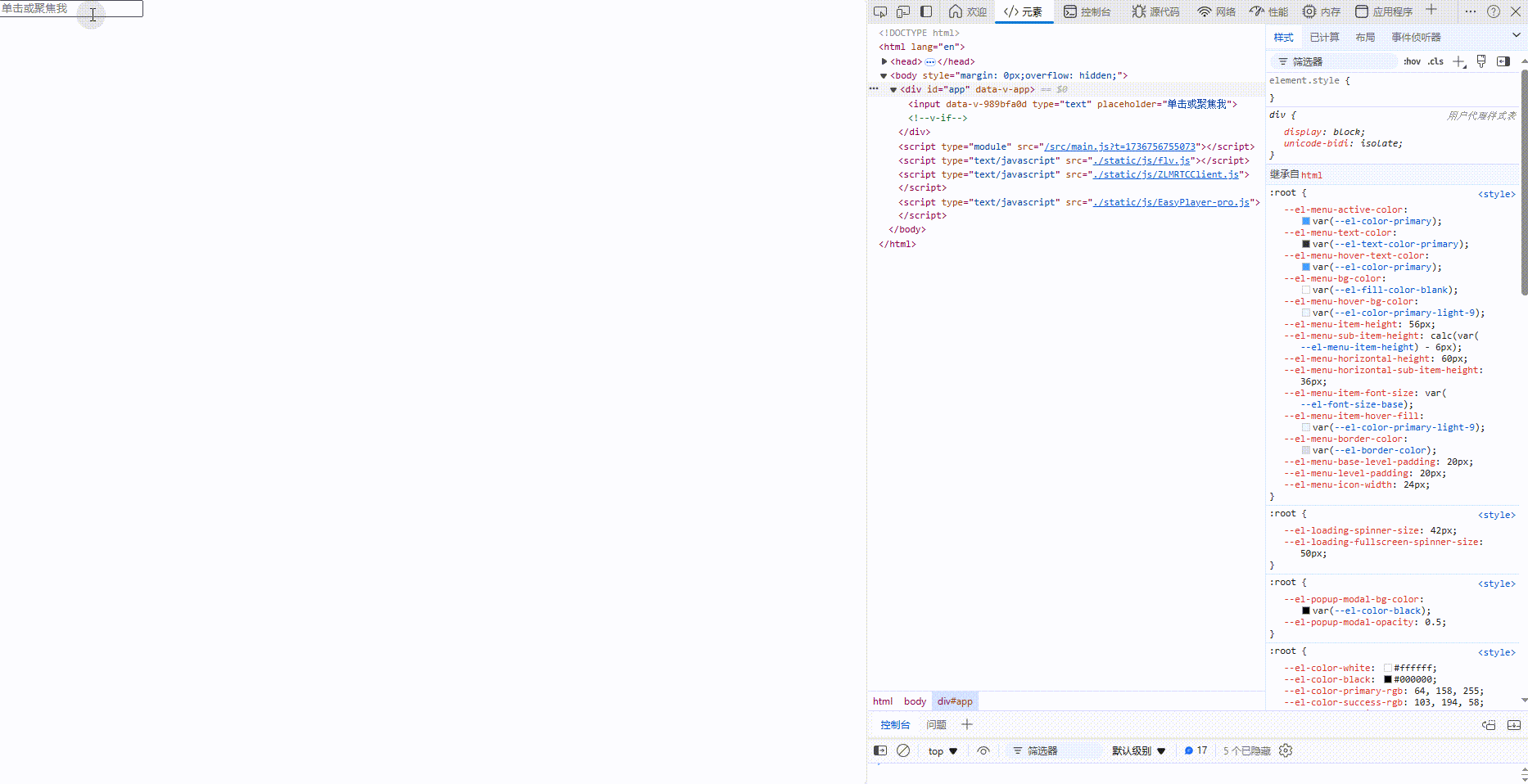🔥🔥 AllData大数据产品是可定义数据中台,以数据平台为底座,以数据中台为桥梁,以机器学习平台为中层框架,以大模型应用为上游产品,提供全链路数字化解决方案。
✨奥零数据科技官网:http://www.aolingdata.com
✨AllData开源项目:https://github.com/alldatacenter/alldata
✨AllData官方文档:https://alldata-document.readthedocs.io
✨AllData社区文档:https://docs.qq.com/doc/DVHlkSEtvVXVCdEFo

AllData数据中台
AllData以数据平台为底座,以数据中台为桥梁,以机器学习平台为中层框架,以大模型应用为上游产品。这种架构使得AllData能够支持从数据集成、治理、建模、分析到应用的全链条数字化解决方案。
AllData技术特点
1、底层架构灵活
AllData采用了先进的微前端(如Wujie架构)和可插拔的后端设计,这种设计确保了系统的高度可扩展性和定制性。
2、多数据源支持
AllData支持多种数据源的实时或批量集成,确保数据的完整性和一致性。
3、强大的数据质量工具
提供全面的数据质量评估和改进工具,保障数据分析的准确性。
4、元数据管理
具备强大的元数据管理功能,帮助企业追踪数据血缘,理解数据上下文。
AllData版本与更新
AllData提供开源版和商业版两个版本。开源版降低了企业的技术门槛和成本,同时支持根据企业需求进行深度定制。
商业版则提供了更稳定的体验和专业团队的技术支持,确保业务连续性。此外,AllData项目持续更新,引入最新的技术趋势,保持竞争力。

综上所述,AllData是一款功能全面、技术先进且灵活可定义的数据中台产品。它能够帮助企业高效地整合内外部数据资源,提升数据利用效率,加速业务决策过程。同时,AllData还适用于多种业务场景,能够满足不同行业的数据治理和分析需求。
企业如何通过AllData搭建数据中台?
一、明确目标与需求
在构建数据中台之前,首先需要明确数据中台的目标和需求。这包括确定数据中台需要支持的数据类型、数据量、处理速度、安全性要求等。同时,还需要考虑数据中台需要支持的业务场景和应用场景。
1、明确业务需求
了解数据需求和痛点,确定数据中台需要支持的业务场景,如用户画像、实时推荐或数据报表等。
2、定义平台目标
确定数据中台的核心功能,如支持结构化、半结构化、非结构化数据的多渠道采集,实时与批量数据接入能力,高效存储和多种存储模型适配等。
3、整体架构规划
设计分层架构,包括数据采集层、存储层、计算层、服务层和应用层。明确数据从采集到分析的流转路径,保障数据质量和一致性。
二、选择合适的商业版功能
构建数据中台时,需要选择合适的技术架构。常见的数据中台架构包括常规数据仓库、敏捷型数据集市、MPP(大规模并行处理)架构和Hadoop分布式系统架构等。这些架构各有优缺点,需要根据具体需求和资源情况进行选择。

功能一:Moat主应用
全链路数据中台,集成数据管理与分析功能,特色在于提供智能化的数据解决方案。
https://mp.weixin.qq.com/s/CdLz0NLI-CC1inwUdB84Nw

功能二:数据平台(DataSophon)
集数据清洗、转换、分析、可视化及大数据管理于一体,高效赋能数据科学与决策支持。
https://mp.weixin.qq.com/s/kcoebHp0Y8X-JQITSdnbQw

功能三:数据平台K8S(CloudEon)
自动化部署、扩展及管理容器化应用,提供高效资源调度与负载均衡解决方案。
https://mp.weixin.qq.com/s/OShOCevGuRJlIHYrAlD43g

功能四:实时开发(StreamPark)
一站式实时流处理开发平台,支持Flink/Spark,高效开发、运维数据流应用。
https://mp.weixin.qq.com/s/DZjmJ6f5D0uLI1qhvrYSIw

功能五:实时开发IDE(Dinky)
基于Flink的实时开发平台,简化流程,高效运维,支持一站式数据开发管理。
https://mp.weixin.qq.com/s/j6-CD1_gKwp68gR2wRCPCA

功能六:离线开发(DolphinScheduler)
是一个分布式、轻量级的大数据任务调度平台,支持定时调度、依赖调度等基础功能,并能处理分布式环境下的大规模任务调度需求。它通过图形化界面简化了任务定义、依赖设置及调度执行过程,提供了高可用性、容错性和丰富的任务类型支持,是大数据平台开发运维人员的强大工具。
https://mp.weixin.qq.com/s/VNhBwanN5PWN1oM2YXkGlg

功能七:数据质量平台(DataVines)
提供全面数据质量检测、清洗、转换工具,确保数据准确性与一致性。
https://mp.weixin.qq.com/s/9SCAczbjUTF2sqS6Y-QZTQ

功能八:BI平台(Datart)
可视化数据分析工具,支持自定义报表、仪表板,集成多数据源,提供丰富图表类型,助力企业快速洞察数据,做出明智决策。
https://mp.weixin.qq.com/s/hAQ251wW1NABkTk3E1tJLw

功能九:元数据管理(OpenMetaData)
一款功能全面的元数据管理工具,集中存储不同来源的元数据,支持数据发现、血缘追踪、质量监控及版本控制等功能,有助于企业更好地理解和管理其数据资产,提升数据治理效率。
https://mp.weixin.qq.com/s/B-BC_lFZtzk-a_nPhbyVdw

功能十:指标体系(SuperSonic)
一个强大的指标体系管理平台,它支持用户根据业务需求自定义数据模型,并提供丰富的数据分析工具。通过该平台,用户可以轻松管理、创建和检索指标,实现数据的统一管理和高效利用,深入挖掘数据价值,为决策制定提供有力支持。
https://mp.weixin.qq.com/s/d2IGP-z2B-u47nDYGwuQgA

功能十一:数据集成平台(待发布)
具有大数据处理能力、高可靠性、高容错性、开源性和低成本等优势。Hadoop生态体系庞大,支持数据分析、机器学习、数据挖掘、实时系统等多种应用。
功能十二:数据集成中心(待发布)
具有大数据处理能力、高可靠性、高容错性、开源性和低成本等优势。Hadoop生态体系庞大,支持数据分析、机器学习、数据挖掘、实时系统等多种应用。
三、数据中台实现落地方案设计
数据中台实现落地方案设计需综合考虑业务需求、技术架构与数据治理。
首先,明确业务需求,规划数据中台的功能模块;其次,设计技术架构,选择合适的存储、处理与分析工具,确保数据高效流转;同时,强化数据治理,制定数据标准,保障数据质量与安全。方案还需注重可扩展性与灵活性,以适应未来业务发展。通过分阶段实施与持续迭代,确保数据中台成功落地,为企业数据资产管理与业务决策提供有力支撑。
四、部署测试与成功验收
数据中台的部署测试是确保系统稳定运行的关键,涵盖数据完整性、一致性、安全性、性能及功能等多方面的验证,通过模拟真实场景下的数据流转与处理,确保系统在复杂环境中表现良好。成功验收则标志着项目进入运维阶段,需组织专家会议,对系统功能、文档资料进行严格审查,确保所有指标达标。
验收过程中,专家会提出质询与建议,确保系统满足业务需求。最终,形成一致的验收意见,确保数据中台高效、可靠地支撑企业数据战略,推动企业数字化转型。
五、持续运维与升级服务
数据中台是一个持续运行的系统,需要定期进行运维和升级以确保其长期稳定运行。运维工作包括监控平台的运行状态、处理故障和异常、备份和恢复数据等。升级工作则包括更新平台组件、优化平台性能、增加新功能等。
构建数据中台是一个复杂而细致的过程,需要明确目标与需求、选择合适的技术架构、设计与实现数据中台、进行测试与优化以及持续运维与升级。通过科学合理的构建和管理,数据中台可以为企业提供强大的数据支持和服务。
六、数据开发与治理
数据中台的数据开发与治理是相互依存、相互促进的。数据开发推动数据价值的实现,而数据治理为数据开发提供坚实的基础和保障。
数据中台的数据开发主要包括数据采集、数据存储、数据处理、数据分析及数据应用等环节。
1、数据采集
通过多种途径获取数据,如API接口、日志文件、传感器等,确保数据的全面性和及时性。
2、数据存储
根据数据的结构化和非结构化特点,选择合适的存储方案,如关系型数据库、NoSQL数据库、数据仓库等,确保数据的高效和安全存储。
3、数据处理
包括数据清洗、转换、整合等操作,确保数据的质量和一致性,为后续的数据分析提供可靠的数据基础。
4、数据分析
利用各种工具和算法对数据进行深入挖掘,挖掘数据背后的价值,如统计分析、数据挖掘、机器学习等。
5、数据应用
将数据分析的结果应用到实际业务场景中,提升企业的业务决策能力,如业务决策支持、运营优化、客户关系管理等。
数据中台的数据治理是确保数据质量、安全性和一致性的重要环节。
1、数据标准制定
制定数据标准,包括数据的命名规则、数据格式、数据字段等,确保数据的规范性和一致性。
2、数据质量管理
建立数据质量监控机制,对数据的质量进行持续监控和管理,发现和处理数据中的错误和异常,确保数据的准确性和完整性。
3、数据安全管理
加强数据的安全保护,防止数据的泄露和滥用,制定数据安全策略,确保数据的安全性。
4、元数据管理
建立元数据的管理体系,记录数据的定义、来源关联,提高数据的可理解性,方便数据检索和使用。
七、数据服务与大数据可视化
在搭建数据中台的过程中,数据服务与大数据可视化是两个核心要素。数据服务层负责封装和提供统一的数据接口,以满足不同业务场景的数据需求,确保数据的实时性、准确性和可用性。通过API接口或数据服务总线,数据服务能够高效、灵活地支撑前台应用的数据请求。
同时,大数据可视化层将复杂的数据转化为直观的图表和图像,帮助业务人员快速洞察数据背后的规律和趋势,为决策提供有力支持。两者结合,共同提升了数据中台的数据应用能力和业务价值。
八、成本与效益评估
1、成本控制
在构建数据中台时,需要平衡性能和成本,选择适合自身业务需求的硬件设备和软件工具,避免过度投入。
2、效益评估
定期评估数据中台的效益,包括数据质量提升、决策效率提高、业务增长等方面,以确保数据中台的投资回报。
搭建数据中台需要综合考虑业务需求、技术选型、数据处理、平台开发、上线部署、数据安全与治理以及成本与效益评估等多个方面。通过科学合理的规划和实施,可以为企业提供一个高效、稳定、安全的数据中台,为未来的数字化发展奠定坚实基础。